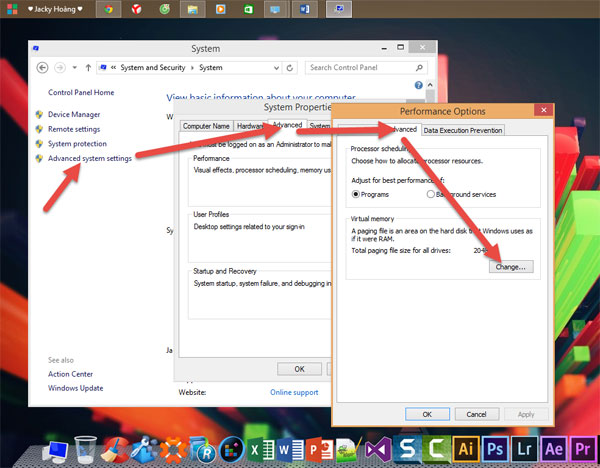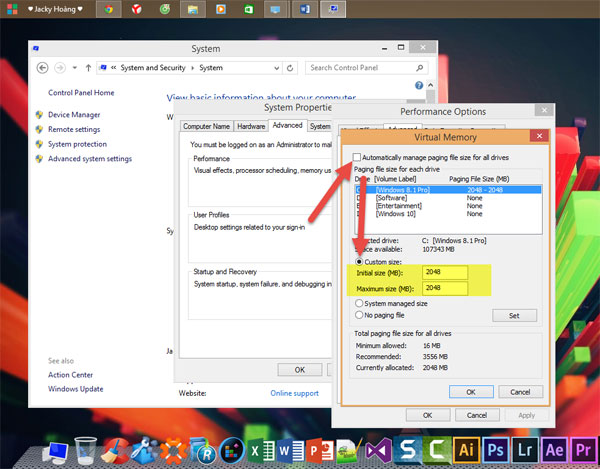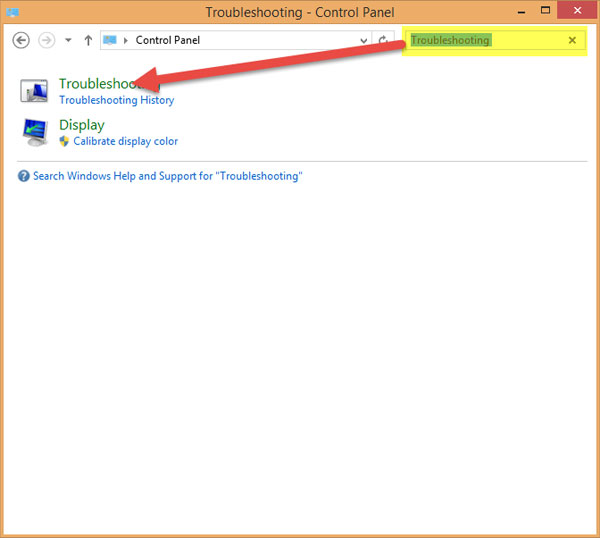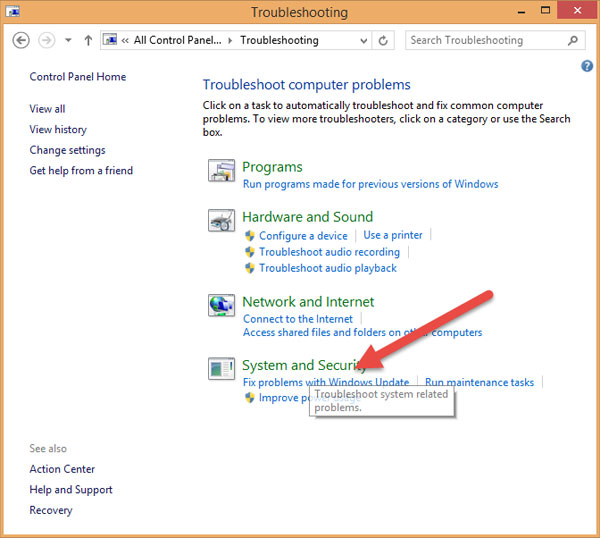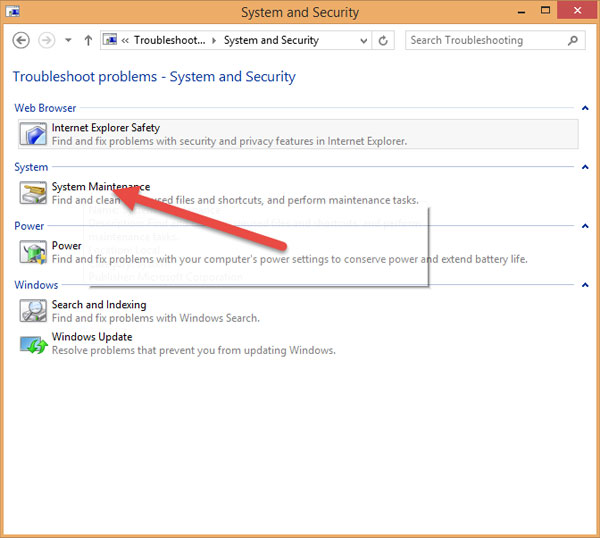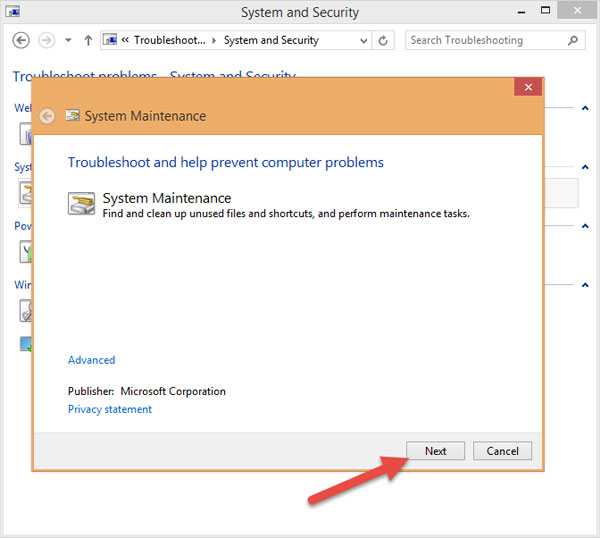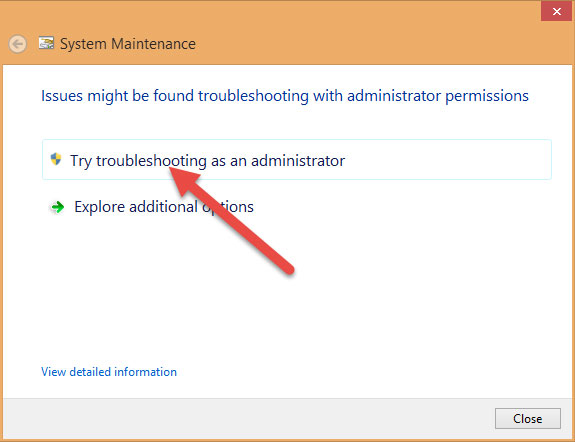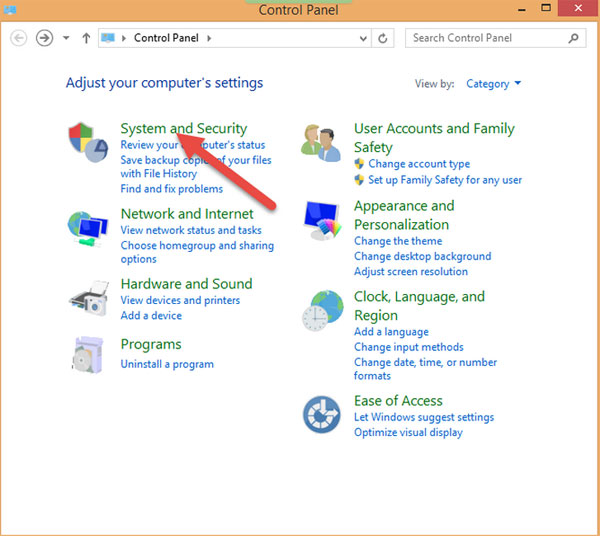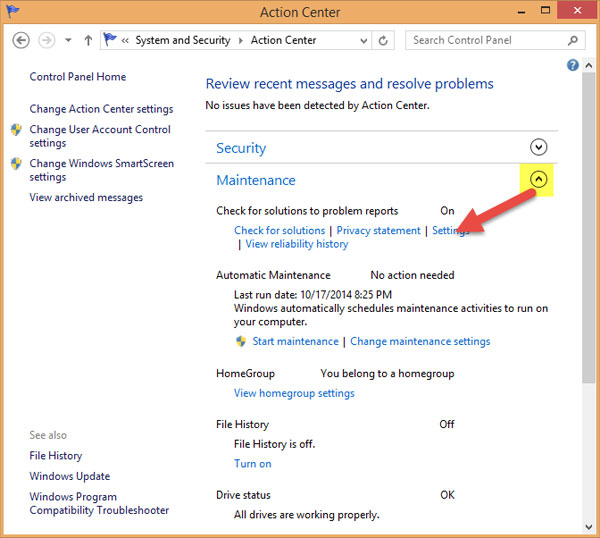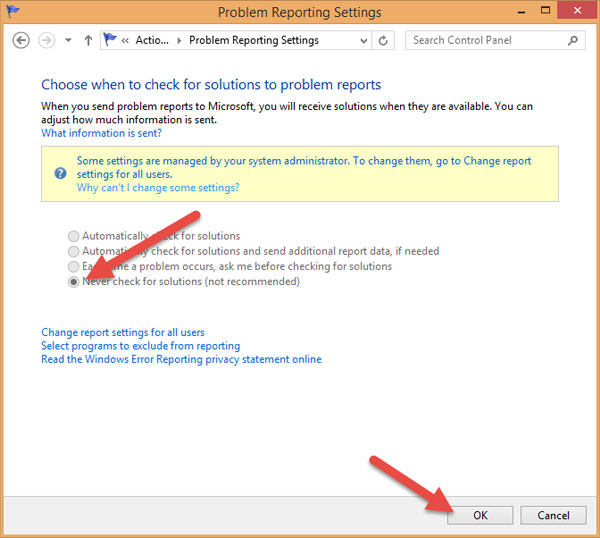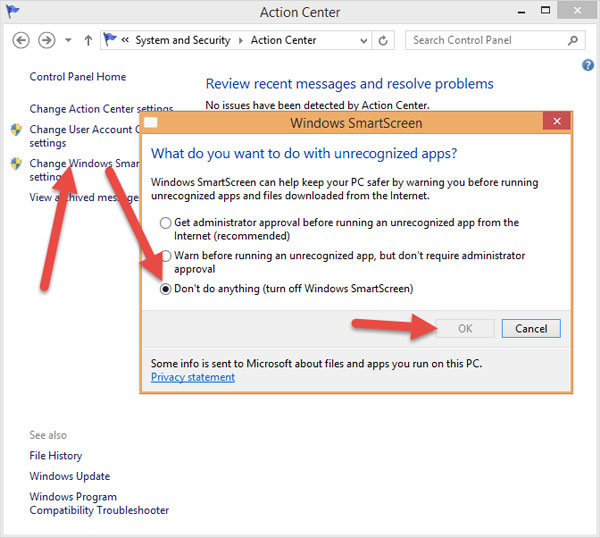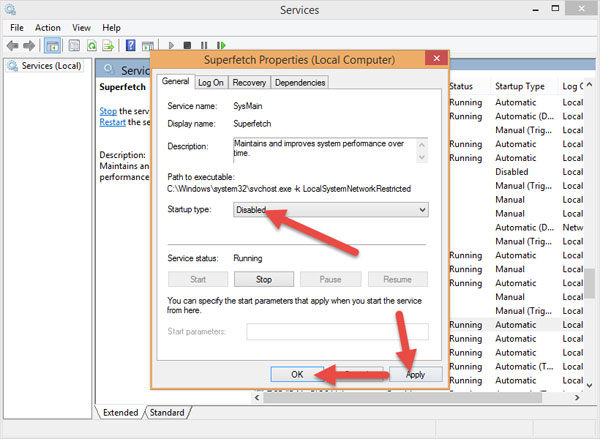1. Set Ram ảo bằng thủ công thay vì để chế độ Automatically:
Để Ram ở chế độAutomatically(tự động) cũng là một trong những nguyên nhân khiến máy tính bạn bị dính lỗi Full Disk. Thay vì để chế độ Auto thì bạn nênSet cứng RAM ảo. Cách thực hiện như ảnh ở dưới:
Tại TabVirtual Memory, bỏ dấu tick ởAutomatically manage paging file size for all drives. Chọn ổ đĩa càiHệ điều hành của bạn (thường là ổ C). Sau đó tích vàoCustom size.
Tại mụcMaximum size và Initial size. Bạn set cứng cho Ram ảo bằng 1/2 Ram thật của bạn. Ở đây mình có 4GB Ram nên sẽ Set một nửa là 2GB Ram = 2048MB, tương tự các bạn làm với máy tính của bạn.
Cuối cùng ấnOKđể lưu, và khởi động để thay đổi có hiệu lực.
2. Xử lý Troubleshooting
Bạn vàoControl Panel, gõTroubleshootingtrên ô tìm kiếm và nhấn vàoTroubleshooting.
Cửa sổ mới hiện ra, kích đúp chuột vàoSystem and Security.
Cửa sổ mới hiện ra, kích vàoSystem Maintenance.
NhấnNext.
Sau đó cứ để cho máy nó làm việc khi xuất hiện thông báoSystem Maintenancenhư hình thì nhấn vào mụcTry troubleshooting as an administrator.
Sau đó ngồi đợi, chờ cho nó chạy đến khi nào có chữClosethì nhấn vào.
3. Tắt Maintenance
Cũng ởControl Panel, chọnSystem and Security và Action Center.
Tiếp theo nhấp chuột vào mũi tên đở phần thiết lậpMaintenance, chọnSettings.
Bạn tích vàoNever check for solutions (Not recommended)vàOK.
4. Tắt Windows SmartScreen
Vẫn ở cửa sổAction Center, chọnChange Windows SmartScreen Settings, sau đó tích vàoDon’t do anything (Turn off Windows SmartScreen).
5.
Đang xem: Khắc phục lỗi full disk win 8.1
Xem thêm: Cách Xoay Chữ Trong Textbox Word 2007, 3 Cách Xoay Chữ Trong Word Ngang, Dọc, Chéo,
Tắt Service Superfetch
Các bạn ấn tổ hợp phímWindows + Rđể mởRun gõ Services.msc. Sau đó tìmSuperfetch(ấn S rồi tìm cho nhanh), kích đúp vào nó và chọnDisabled.
6. Tắt Service Windows Search
Các bạn cũng làm tương tự như trên nhưng tìmWindows Search(ấn W rồi tìm), kích đúp vào nó và chọnDisabled.
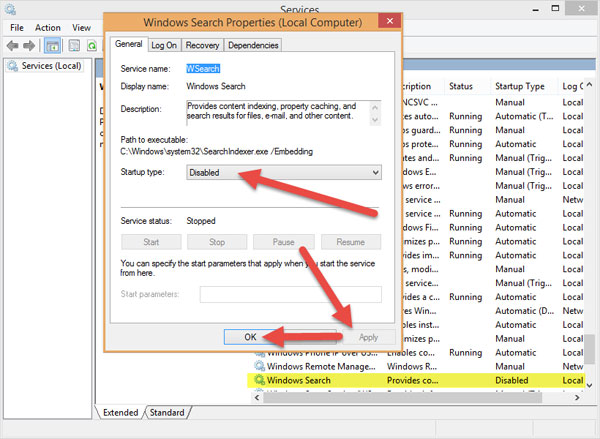
7. Tắt Disk Diagnostics: Configure execution level
Các bạn vàoRungõgpedit.msc. Sau đó tìm đến đường dẫn sau:
Computer Configuration / Adminnistrative Templates / System / Troubleshooting and Diagnostics / Disk Diagnostics
Nhìn sang cửa sổ bên phải bạn sẽ thấyDisk Diagnostics: Configure execution level, kích đúp vào nó.
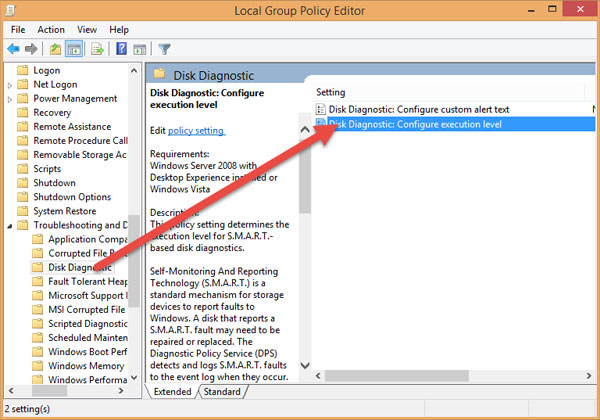
ChọnDisabledvàOKđể lưu.
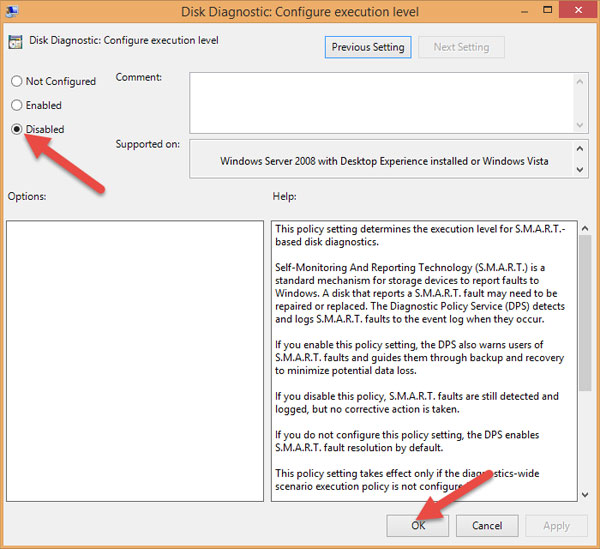
8. Chống phân mảnh ổ cứng
Hiện nay có rất nhiều phần mềm để chống phân mảnh ổ cứng nhưng trong bài này mình sẽ sử dụng công cụ của Windows.
MởThis PC. Sau đó bạn nhấp vào một phân vùng bất kỳ, rồi chọnManage -> Optimize.
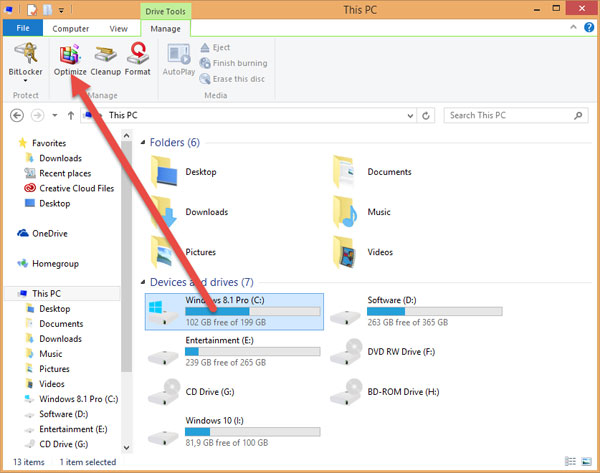
Chọn phân vùng mà bạn muốn chống phân mảnh (nên chọn ổ cài ổ chứa HDH trước) rồi nhấn vàoOptimizeđể tiến hành chống phân mảnh và tối ưu hóa phân vùng.
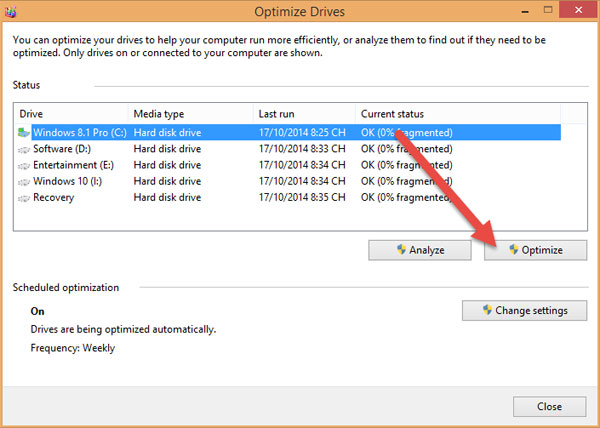
Ngoài ra, các bạn có thể sử dụng phần mềm bên thứ 3 nhưSmart Defrag 3, ưu điểm của phần mềm này là dễ sử dụng, hỗ trợ ngôn ngữ tiếng việt và hoàn toàn Miễn phí, các bạn có thể tải về và sử dụng tại:
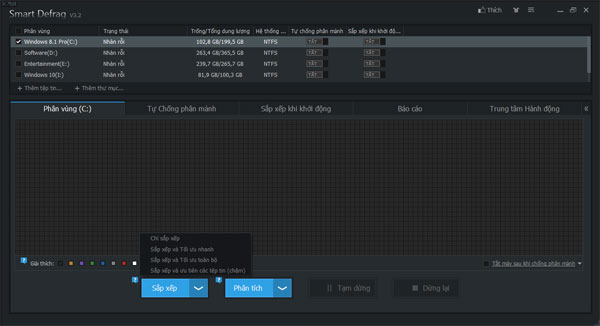
9. Sử dụng các phần mềm dọn rác và sửa lỗi Registry
MởThis PC, sau đó bạn nhấp vào một phân vùng mà bạn cài hệ điều hành (thường là ổ C).Chuột phải > Properties > Disk Cleanup.
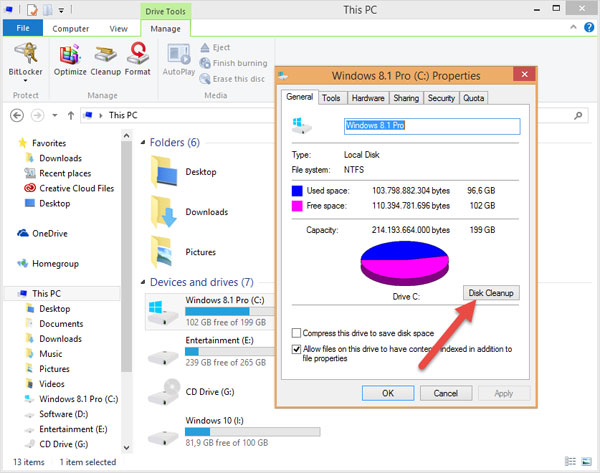
Nếu muốn nhanh hơn thì các bạn có thể dùng phần mềmCCleaner, các bạn tảitại đây:
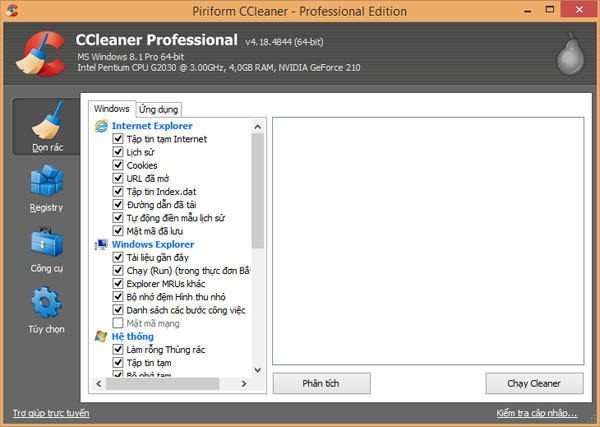
10. Gỡ các phần mềm không cần thiết, tắt các phần mềm không cần dùng lúc Windows khởi động
– Để gỡ các phần mềm không cần thiết các bạn có thể dùng chức năng có sẵn của Windows hoặc phần mềm bên thứ 3 nhưRevo Uninstaller, CCleaner,…
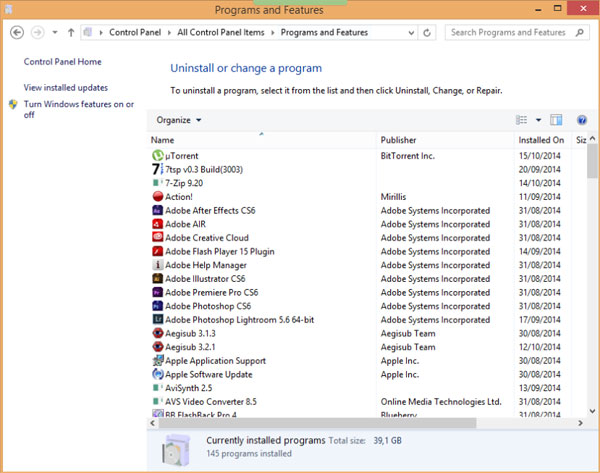
– Còn tắt các phần mềm, các bạn có thể sử dụng công cụStartupở thanhTask Manager, rồiDisablephần mềm mà bạn thấy không cần thiết (lưu ý khôngDisable Drivercủa hệ thống nhé).
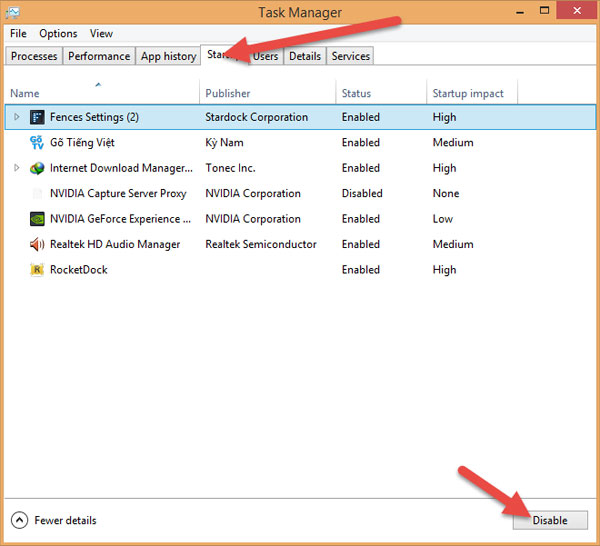
11. Windows Update
Tải các bản vá lỗi của Mircosoft để sửa lỗi cho Windows của bạn.
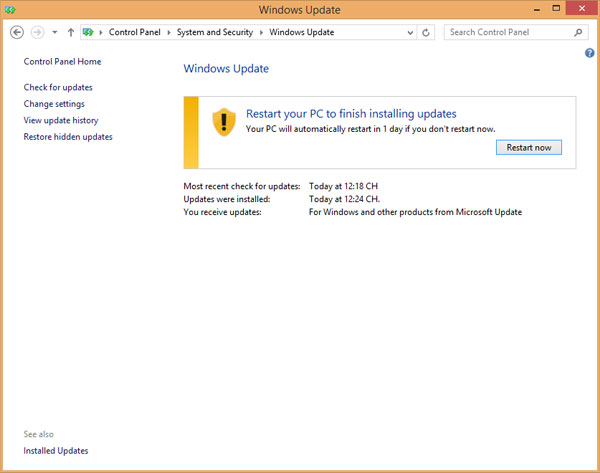
Đào Tạo Tin Học upes2.edu.vn rất hân hạnh được chia sẻ với các bạn kiến thức về kiến thức máy tính. Hy vọng bài viết này sẽ hữu ích cho bạn đọc. Nếu bạn quan tâm đến các khóa học ” SỬA CHỮA MÁY TÍNH ” bạn vui lòng NHẤP VÀO ĐÂY để xem chi tiết các khóa học và NHẤP VÀO ĐÂY để gửi thắc mắc hoặc đóng góp ý kiến với chúng tôi. Đào Tạo Tin Học upes2.edu.vn ĐC: 203-205 Lê Trọng Tấn – P. Sơn Kỳ – Q. Tân Phú – TP.HCM ĐT: (028) 22 152 521 Web: upes2.edu.vn